Vyhledání dat a objektů v konzolách Operations Manageru
System Center Operations Manager s naimportovanými příslušnými sadami Management Pack vám poskytne komplexní přehled o tom, co se děje s monitorovanými aplikacemi, hardwarem a procesy. To může mít za následek zobrazení velkého objemu dat v konzole Operations Console. Informace o tom, jak rychle najít potřebná data, je nezbytné k efektivní interakci s konzolou. Pomocí tlačítek Rozsah, Najít a Hledat na panelu nástrojů konzoly Operations Console můžete filtrovat zobrazení dat monitorování, abyste našli přesný monitorovací objekt nebo skupinu objektů, které potřebujete. Data můžete filtrovat také podle počtu hodin nebo dnů, které chcete zobrazit.
Poznámka:
Pokaždé, když v podokně výsledků nevidíte očekávané informace, zkontrolujte filtry oboru a času a ujistěte se, že jsou pro požadované výsledky nastavené správné objekty a časové období.
Nástroje Rozsah, Hledání, Hledání a Čas používají dočasný filtr na data, která si prohlížíte v konzole. I když můžete vyhledat konkrétní objekt pomocí funkce Hledat nebo Najít, můžete také pomocí oboru nebo času zobrazit sadu objektů, které splňují sadu kritérií. Následující tabulka ukazuje rozdíly mezi různými možnostmi filtrování.
| Filtrovat | Vhodné použití služby | Další informace najdete v tématu |
|---|---|---|
| Obor | Slouží k omezení dat v zobrazení jenom na objekty, které splňují vaše kritéria. Tento obor zůstane na místě, dokud ho nezaškrtnete. | - Změna rozsahu - Použití skupin k zobrazení oborů |
| Hledání | Slouží k zobrazení seznamu objektů, které splňují vaše kritéria. Pak můžete jednat s těmito objekty; Když ale přejdete mimo tento seznam, filtr se odebere a v libovolném zobrazení se zobrazí všechny objekty (nejen objekty z vašich kritérií hledání). | - Jak používat funkci Najít a hledat - Použití rozšířeného vyhledávání - Příklady použití rozšířeného vyhledávání v Operations Manageru |
| Najít | Slouží k zobrazení známého jednoho objektu. | Jak používat funkci Najít a hledat |
Změna rozsahu
Změna rozsahu zobrazení monitorování umožňuje zobrazit pouze ty objekty, které splňují určitá kritéria, například servery pro správu.
Pokud například chcete zobrazit jenom ty počítače ve vašem prostředí se systémem Windows Server 2016, můžete použít obor, který jako kritérium používá Windows Server 2016 . Nezobrazují se žádné jiné počítače.
Pokud například chcete zobrazit jenom ty počítače ve vašem prostředí se systémem Windows Server 2022, můžete použít obor, který jako kritérium používá Systém Windows Server 2022 . Žádné jiné počítače se nezobrazí.
Pokud například chcete zobrazit jenom ty počítače ve vašem prostředí se systémem Windows Server 2025, můžete použít obor, který jako kritérium používá Systém Windows Server 2025 . Žádné jiné počítače se nezobrazí.
V konzole Operations Console vyberte Monitorování a zobrazte objekty v prostředí monitorování.
Na panelu nástrojů Operations Manageru vyberte tlačítko Obor. Pokud toto tlačítko není dostupné, zkontrolujte, jestli máte v podokně Monitorování vybraný objekt, ne složku. V dialogovém okně Změnit obor zobrazení se zobrazí seznam existujících skupin a distribuovaných aplikací.
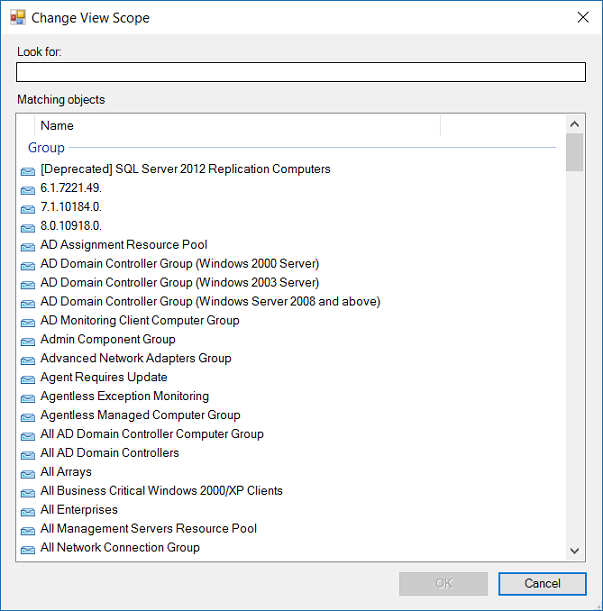
Pokud je seznam příliš dlouhý, můžete najít konkrétní skupinu nebo distribuovanou aplikaci zadáním slova nebo fráze do pole Hledat . Po výběru vyberte OK. Teď se v podokně Výsledky zobrazí jenom objekty, které splňují kritéria oboru.
Jak používat funkci Najít a hledat
Tlačítko Najít použijte, pokud je seznam objektů v podokně Výsledky příliš dlouhý, aby bylo možné rychle vybrat konkrétní objekt. Tlačítko Hledat použijte, pokud chcete najít všechny objekty, které splňují určitá kritéria.
Použití funkce Najít k vytvoření seznamu objektů
V konzole Operations Console vyberte Monitorování.
Vyberte zobrazení, které je dostupné v pracovním prostoru Monitorování. Zobrazí se seznam objektů v podokně Výsledky.
Zkontrolujte, jestli je pole Hledat v horní části podokna Výsledky. Pokud pole Hledat neexistuje, vyberte na panelu nástrojů tlačítko Najít. Do vyhledávacího pole zadejte slovo, například název objektu, který chcete v seznamu najít, a pak vyberte Najít.
Zobrazí se objekt, který hledáte.
Výběrem možnosti Vymazat se vrátíte k původnímu seznamu objektů.
Použití funkce Hledat k vytvoření seznamu objektů
V konzole Operations Console vyberte Monitorování.
Na panelu nástrojů vyberte tlačítko Hledat.
Do vyhledávacího okna zadejte slovo nebo frázi popisující sadu objektů, které chcete najít. Zobrazí se seznam objektů, které splňují vaše kritéria. Seznam je seřazený podle typu objektu.
Další kroky
- Informace o hledání konkrétního typu objektu, který splňuje zadaná kritéria, najdete v tématu Použití rozšířeného vyhledávání.